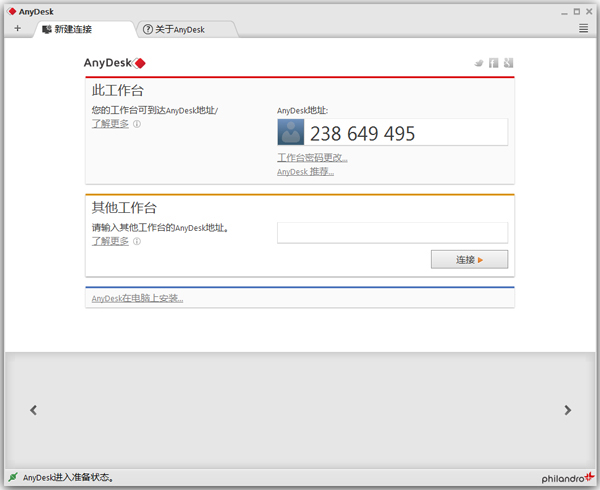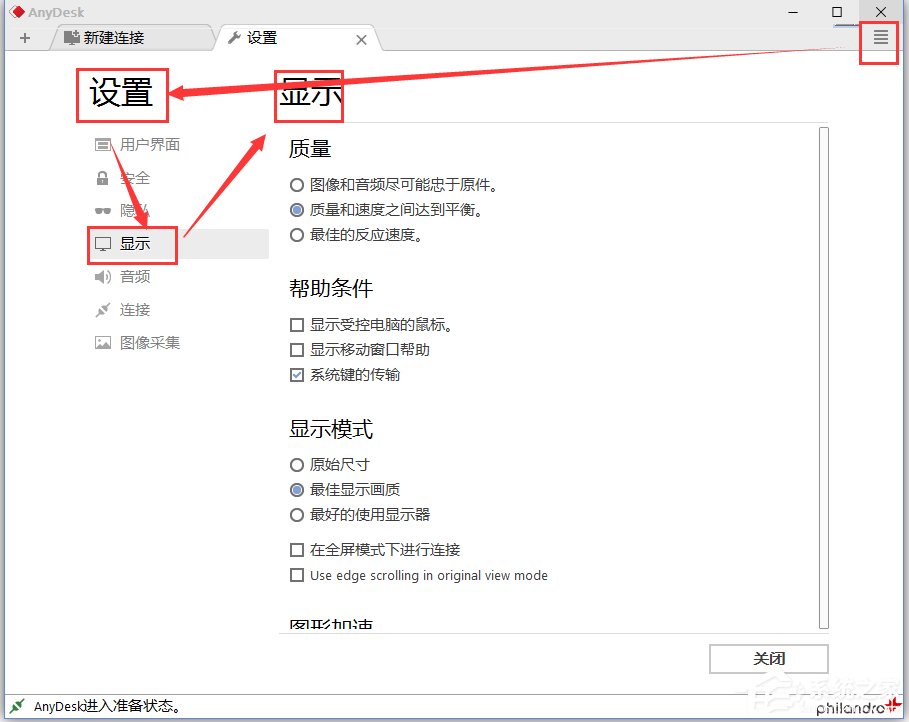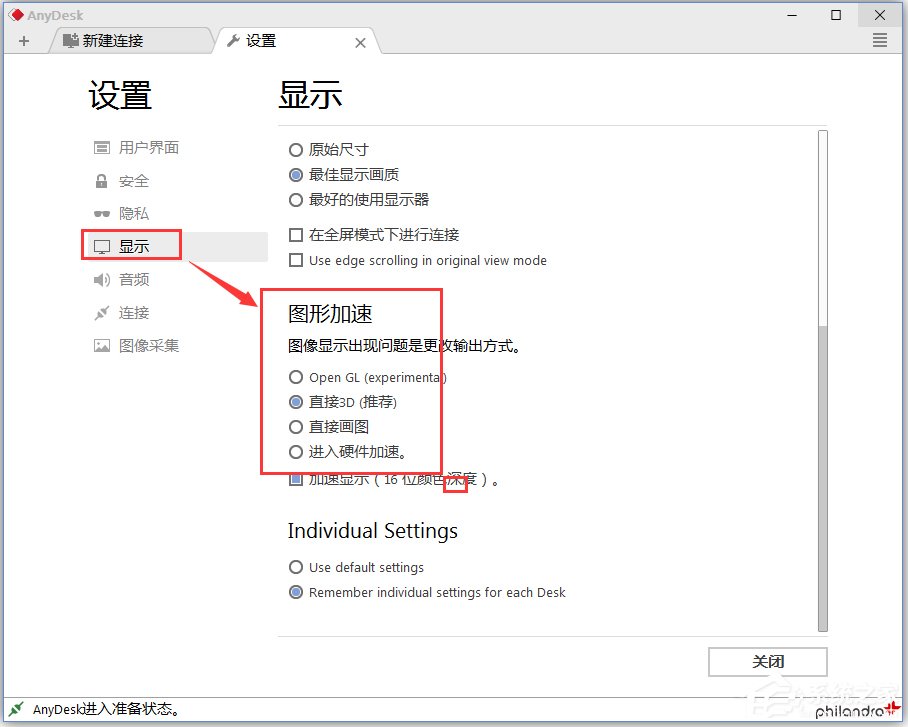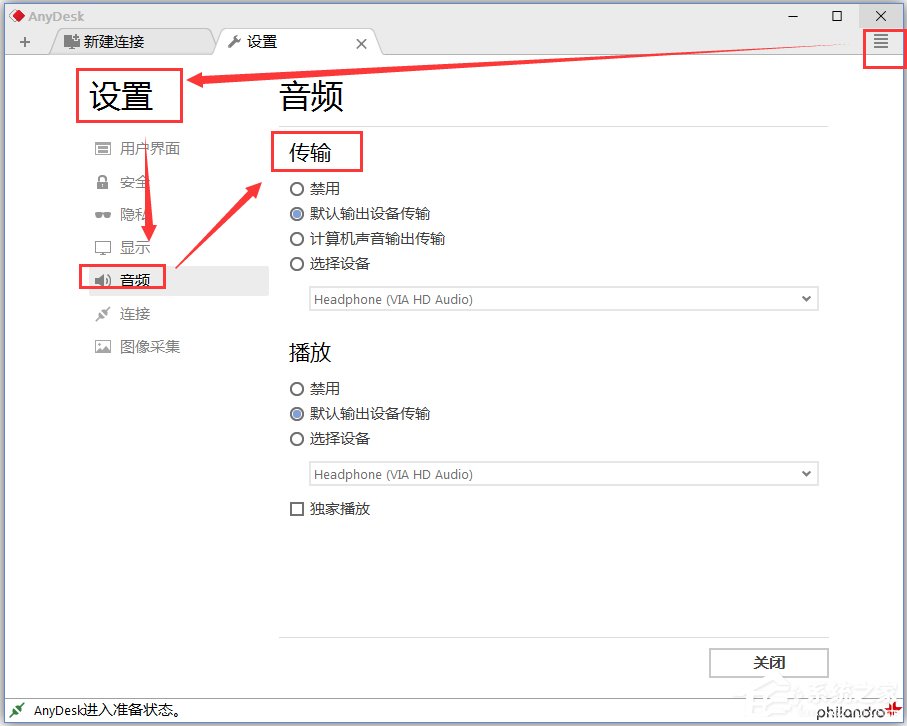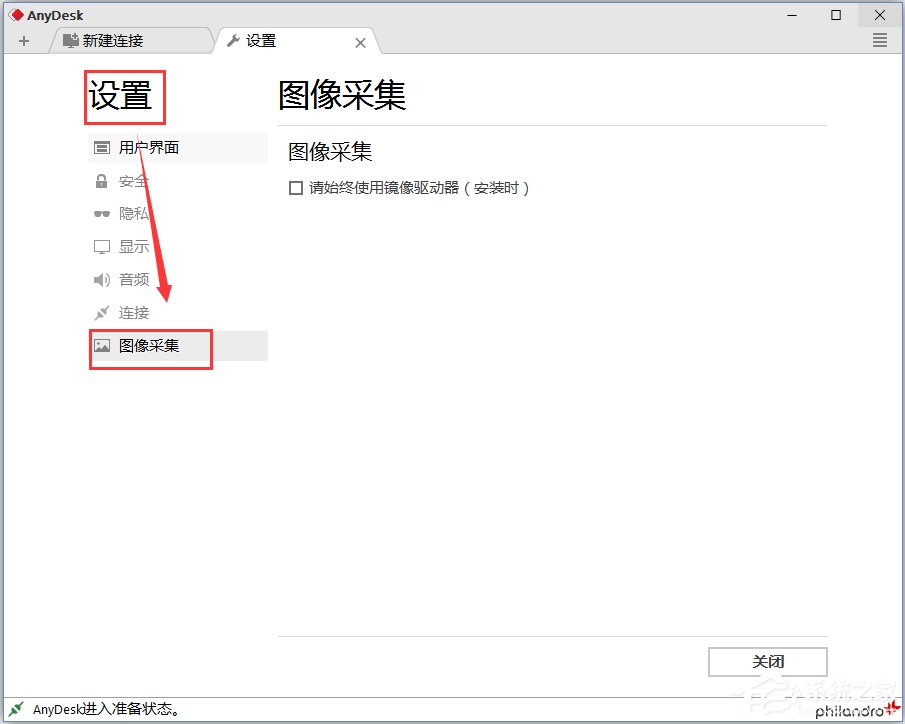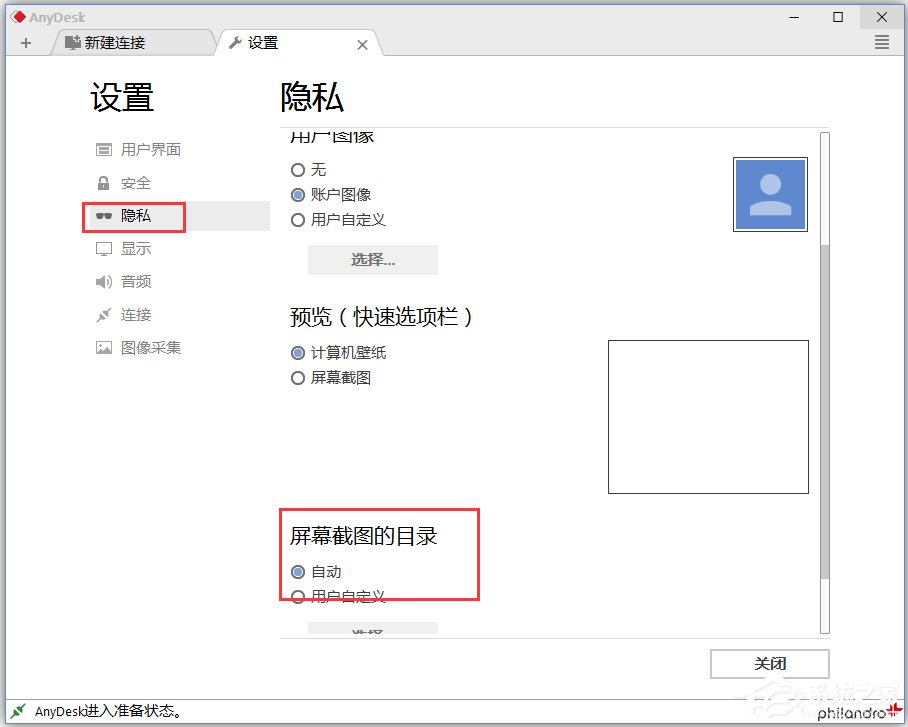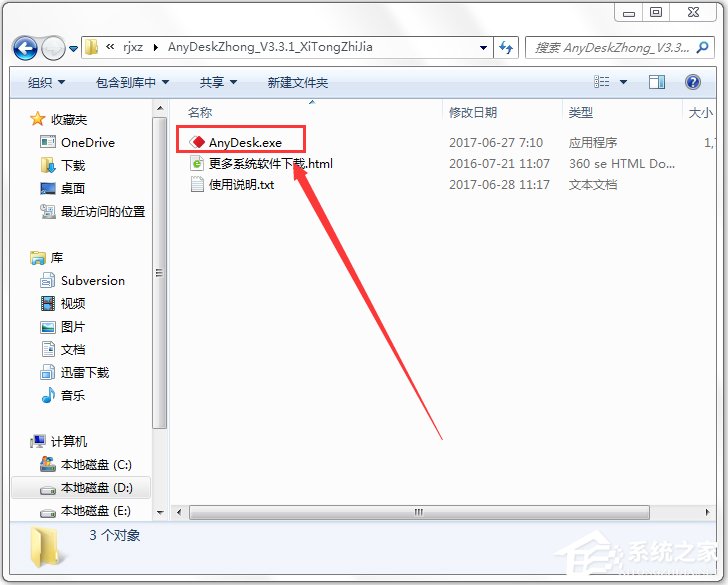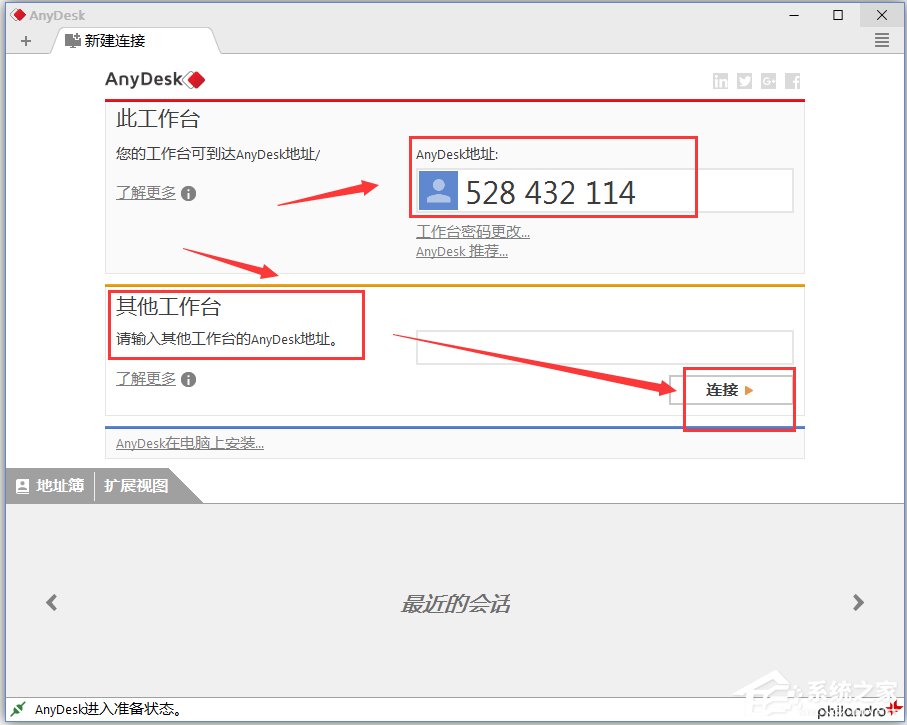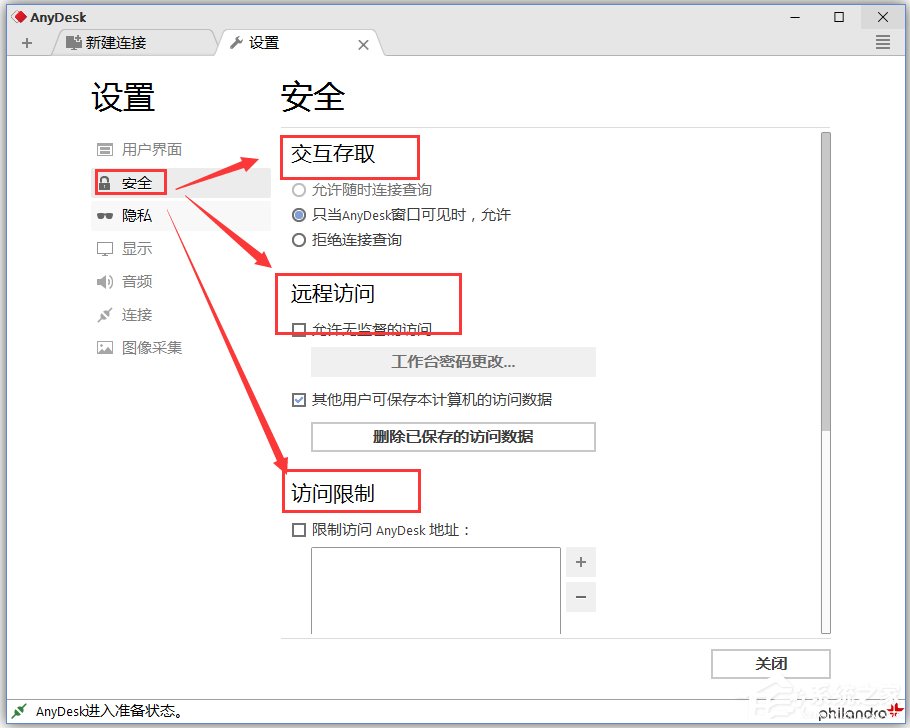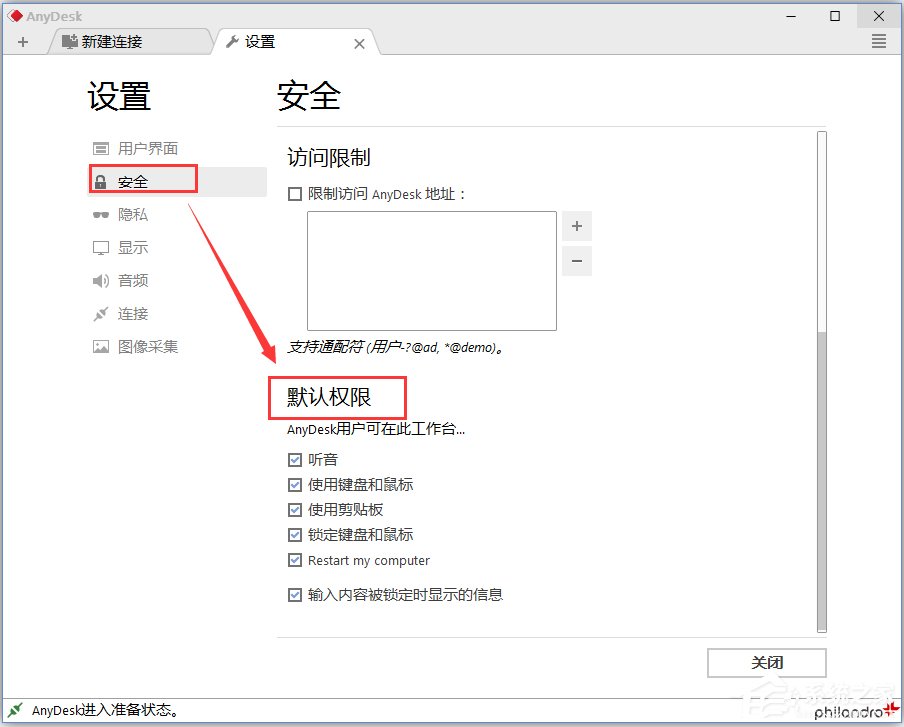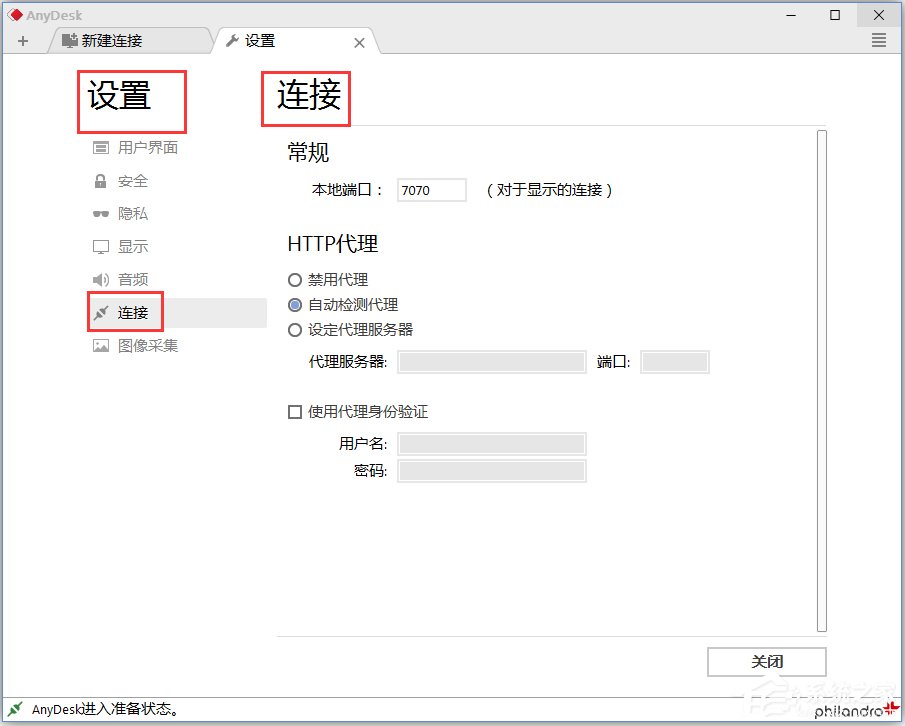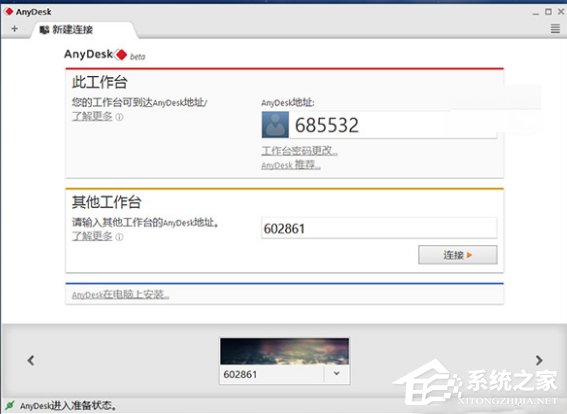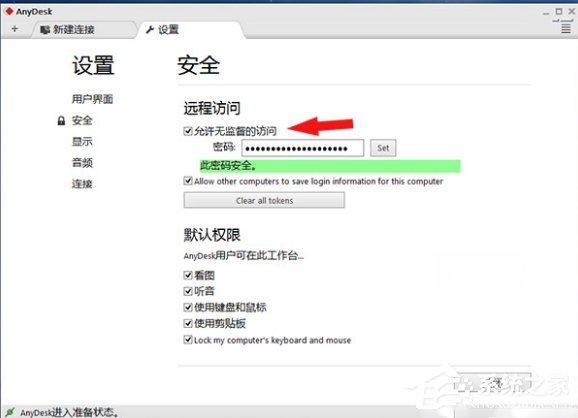AnyDesk(远程控制软件免费版) V6.1.5 中文安装版
AnyDesk(远程控制软件免费版) V6.1.5 中文安装版
 无插件
无插件
 360 √
360 √
 腾讯 √
腾讯 √
 金山 √
金山 √
 瑞星 √
瑞星 √
AnyDesk中文版是一款功能强大、使用简单、界面简约的免费远程控制软件,远程传输速度快,少干扰,传输画面和声效都很理想。虽然 QQ 拥有远程协助功能,但很多时候连接并不流畅,而且被控电脑那方也必须有人操作才行。因此,很多人会选择 TeamViewer 这样更专业的远程控制软件。而免费流畅的远程协助软件无疑AnyDesk最好!
起同类软件anydesk的优点太多了,体积小巧,软盘都能携带,所以在这里把这款远程控制软件免费版推荐给网友们。
AnyDesk是一款号称速度最快的免费远程连接/远程桌面控制软件,据说是前 TeamViewer 开发小组人员自立门户的产品,它拥有先进的视频压缩技术 DeskRT, 可轻松穿透防火墙/路由器,实测在电信、移动的跨网宽带环境下,速度确实要比 TeamViewer 和 QQ 流畅。
现如今网络环境越来越复杂,防火墙、路由器、宽带提供商等各种因素常常会导致很多「直连」的远程控制软件(如微软的 Remote Desktop) 操作缓慢甚至是连接错误。而 AnyDesk 给人的印象是速度极快、反应流畅迅速,比起前辈 TeamViewer 有过之而无不及,而且它体积还极为小巧。
主要特点
1.专门为现代处理器优化,支持多处理器。
2.特别优化的视频压缩算法。
3.低资源和带宽占用率。
4.与操作系统深度整合。
软件技术
AnyDesk 为了解决远程桌面连接速度慢的问题,使用了名为 DeskRT 的底层技术,内置了先进的视频解码器,使得在复杂的网络坏境下依然能让用户体验到流畅的远程桌面控制。
AnyDesk 支持声音传输、支持画质设置、屏幕截图,重点还支持与远程电脑同步剪贴板!不仅是文字,即使是文件或文件夹,都能直接复制/粘贴到另一台电脑去,这点非常实用!功能还算比较丰富。
另外,AnyDesk 既可以以绿色软件的方式运行,也可以安装到系统上实现开机启动、无人干预的情况下接受控制等。总的来说,AnyDesk 原生简体中文、原生绿色免费、原生单文件、体积小巧,但功能却很实用,使用也足够简单,整体速度较为流畅,应该可满足很多人远程控制需求。
使用方法
使用方式十分简单,跟TeamViewer使用基本一致,只要输入受控方的AnyDesk地址,然后由受控方点击接受就能实现远程连接。
无人干预受控开启,需要在设置里设置使用密码,这样在连接的时候不需要点击接受只需要输入密码就能连接远程。
AnyDesk拥有详细的功能设置,可以按个人不同的要求来进行设置。并且在连接的时候选择键鼠声音粘贴板功能,或者直接在设置中配置默认设置。并且在连接后会在右上角显示四个快捷功能选项。
支持 HTTP 代理。
注意,AnyDesk 针对偶尔使用的个人用户免费,也就是说如果你频繁使用,可能会像 TeamViewer 一样被认定为商业用户,那样就用不了了。
使用方法
AnyDesk控制远程电脑的几种连接方式:
AnyDesk 提供了非常方便的登录和连接方式, 主要提供了以下的几种:
1.通过 AnyDesk 数字地址或 AnyDesk ID 连接
在联网的环境下启动 AnyDesk 之后,会自动分配得到一个 AnyDesk 地址(一串六位数字或者机器名@AD格式,如 685532 或 iplaysoft123@ad),别人可以通过这个「地址」连接到你的电脑。
而在「其他工作台」一栏中,输入别人的 AnyDesk 地址并点击连接按钮,即可向对方电脑发出控制的请求,待被控电脑点击「接受」之后 ,即可开始远程控制对方桌面。
2.通过 IP 地址或机器名连接
如果 AnyDesk 已经在控制和受控端两台电脑上安装好,你就可以通过 IP 地址或者机器名进行直接连接。这种情况下,AnyDesk 会通过 7070 端口直接以 TCP 进行连接,并不会经过服务器中转。
3.无人干预的远程访问
如果你希望能直接控制远程电脑,不想受控端总得有人点“接受”才能操作的话,你可以在受控电脑上点击“AnyDesk 在电脑上安装”,并设置一个密码。这样,只要被控电脑开机了,你就可以直接通过密码去控制了。
如果你经常需要控制某台电脑,那么这种无需受控端人工干预的连接方式会更加方便。譬如给不太懂操作的长辈的电脑装后,有什么问题可以直接自己解决而不必还要教他们使用QQ;又或者,上班时也能控制家里的电脑下载、交换文件等等。
更新日志
v1.1.7 Beta版更新手记:
新功能
1.设置,现在可以完全卸载过程中删除。
2.所有传入连接现在登录的日期和时间,并能在有关选项卡中查看。
3.实施的Windows跳转列表支持。
4.快速拨号清除菜单。
5.实现热键:按Ctrl + Alt + Shift +。
1..9:标签选择。
返回:全屏切换。
C:打开聊天菜单。
S:拨动的声音传输。
I:切换输入状态。
P:保存截图。
M:显示鼠标光标。
F3:视图模式缩小。
F4:视图模式舒展。
德尔:发送SAS序列(按CTRL + ALT + DEL控制的机器上)。
6.双击显示器选项卡进入全屏模式。
修正错误
1.修正了丢失的全屏菜单为Windows XP和DDRAW渲染模式。
2.改进稳定性。
3.待机的会议期间,现在适当地禁用。
4.在自己的AnyDesk ID现在可以从ID标签通过AnyDesk会话复制。
5.在慢/ laggy连接,鼠标按键事件可以得到混合。这将导致意外拖动鼠标和鼠标悬键。
6.修正了按Ctrl + Alt + Del键(SAS)在Windows Vista和Windows Server 2008的序列。
7.服务的错误配置更好地处理。
8.如果手动启动AnyDesk现在运行在安全模式下使用网络。
9.连接到这是被关闭的工作站造成desk_rt_ipc_error。
小编点评
AnyDesk支持多国语言版,即使是中文版,也无法全部汉化,但是对使用者来说绰绰有余。AnyDesk与同类软件相比,体积更小,干扰耿少,所以远程控制的体验非常流畅。小编觉得这款软件就是界面看了舒服,没有多余的花花草草来碍眼。
下载地址
热门软件
Office三合一精简版 V2021 完美免费版
沙漏验机 V5.2.2 官方安装版
EZPlayer V1.5.0 官方安装版
Win7万能USB驱动 V3.0 离线版
联想电脑管家 V4.0.20.11192 官方最新版
寒龙外置声卡SAM机架效果艾肯声卡SAM机架软件 V8.2
麻花影视 V2.2.0 免费版
Hosts编辑工具 V1.0.3.0 绿色版
PrprLive(虚拟主播工具) V1.5.2 免费版
QQ电脑管家(腾讯电脑管家) V10.0.37471.901 XP专版
装机必备 更多+
大家都在看